VPNとは?VPN仮想プライベートネットワークのメリットとデメリット

VPNとは何か、そのメリットとデメリットは何でしょうか?WebTech360と一緒に、VPNの定義、そしてこのモデルとシステムを仕事にどのように適用するかについて考えてみましょう。
Windows ファイル エクスプローラーでファイルを開いたり、編集したり、削除したりできない場合は、バックグラウンドで実行されているプログラムでファイルがまだ開いているか、何かが正しく閉じられていない可能性があります。幸いなことに、いくつかの簡単なトリックでファイルを強制的に削除、閉じる、または編集することができます。
目次
明白なところから始めましょう。ファイルを開いたまま閉じていませんか?ファイルが閉じられているのにプログラムがまだ実行されている場合は、アプリケーションを閉じてから再試行してください。
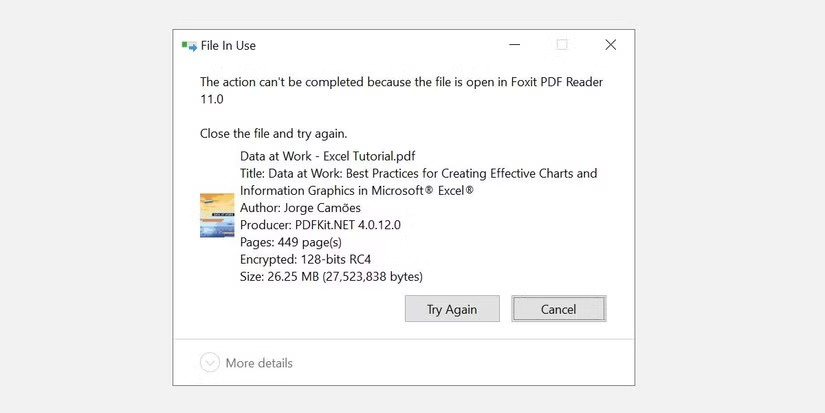
また、システム トレイをチェックして、ファイルがそこに最小化されていないことを確認する必要があります。
タスク マネージャーを使用すると、ファイルを人質に取っているプロセスまたはアプリケーションを手動で終了することができます。これは、「ファイルは別のプログラムで開かれています」というエラーを修正するための最も有望な方法の 1 つです。ファイルが正しく閉じられていないことに気付かない場合があります。
キーボードのCtrl + Shift + ESC キーを押して、タスク マネージャーを開きます。または、Ctrl + Alt + Del キーを押してメニューに移動するか、タスクバーを右クリックして[タスク マネージャー]を選択することもできます。 Windows 11 を使用している場合は、タスクバーを右クリックしても機能しません。
タスク マネージャーのコンパクト バージョンが表示されている場合は、左下隅の[詳細]をクリックし、 [プロセス]タブが表示されていることを確認します。
「使用中のファイル」を開くために使用したアプリケーションを参照します。たとえば、ドキュメントを閲覧している場合は、Microsoft Wordを検索します。
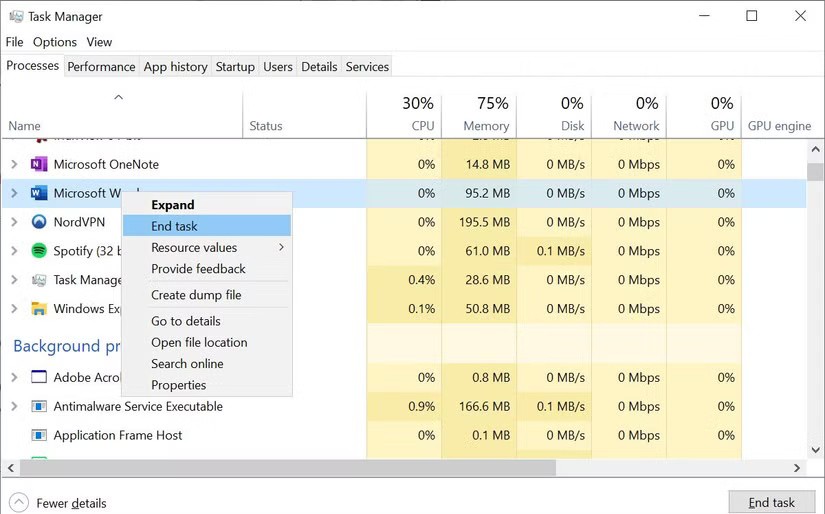
プロセスを見つけたら、それを選択して、右下隅の「タスクの終了」をクリックします。これにより、プログラムのすべてのインスタンスが閉じられます。
デフォルトでは、ファイル エクスプローラーはすべてのウィンドウを単一のプロセス (explorer.exe) で起動します。ただし、設定によりファイル エクスプローラーが別個のプロセスを起動するように強制され、異なるプロセス間で競合が発生する可能性があります。
Windows キー + Eを押してファイル エクスプローラーを開きます。 Windows 10 では、[表示] > [オプション] > [フォルダーと検索のオプションの変更]に移動します。
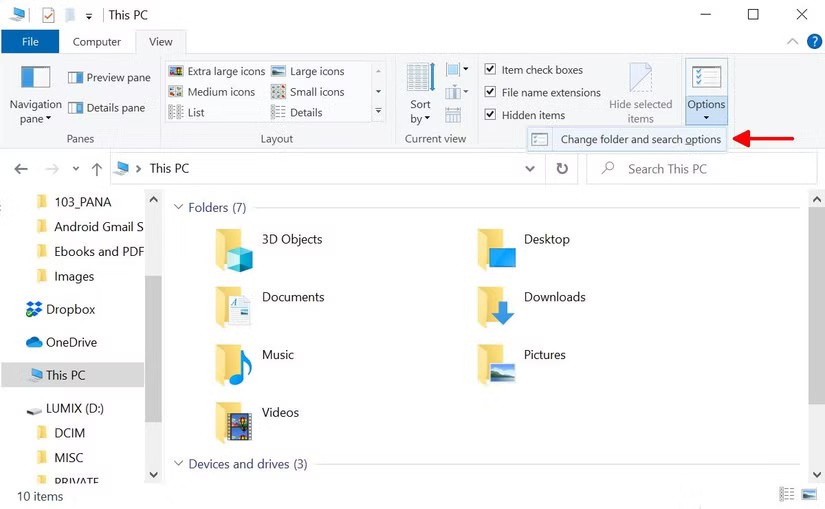
Windows 11 では、[表示]の横にある 3 つのドットの [詳細表示]アイコンをクリックし、[オプション] を選択します。
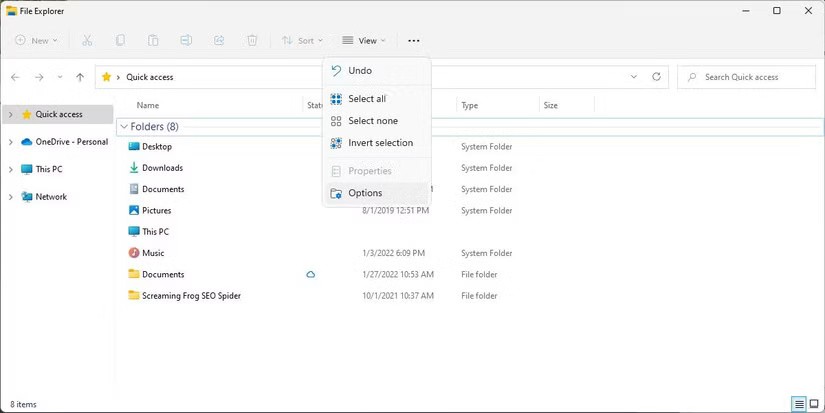
[フォルダー オプション]ウィンドウで、[表示]タブに切り替えて、 [フォルダー ウィンドウを別のプロセスで起動する]オプションを探します。このオプションが選択されていないことを確認してください。変更を保存するには、「適用」をクリックします。
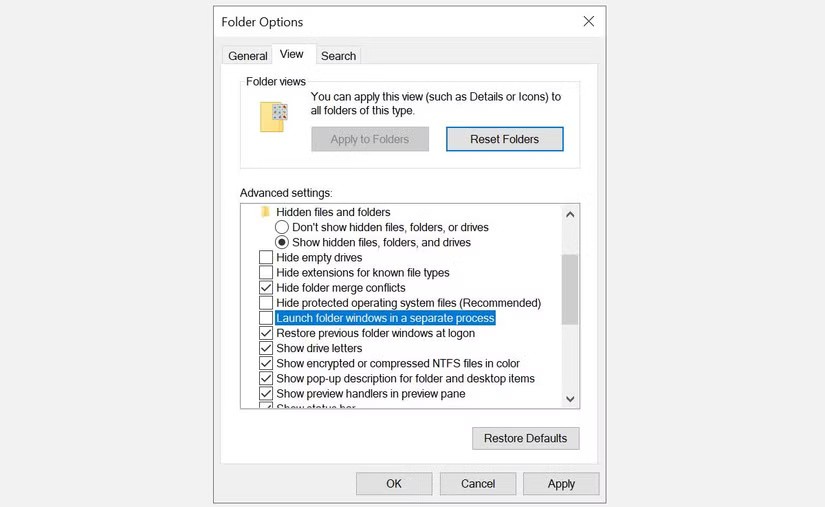
このオプションが最初に選択されていない場合は、これで問題が解決するかどうかを確認する必要があります。
ファイル エクスプローラーでのプレビューでは、「ファイルは別のプログラムで開かれています」というエラーなどの競合が発生することもあります。
Windows 10 では、Windows キー + Eを押して[表示]タブに切り替え、Alt + Pを押してプレビュー ウィンドウを閉じます。
Windows 11 では、ファイル エクスプローラー ( Windows キー + E ) を開き、[表示] > [表示]に移動して、プレビュー ウィンドウの横にチェック マークが表示されている場合は、それをクリックしてプレビューを閉じます。
下のスクリーンショットでは、右側にプレビュー ペインが開いています。
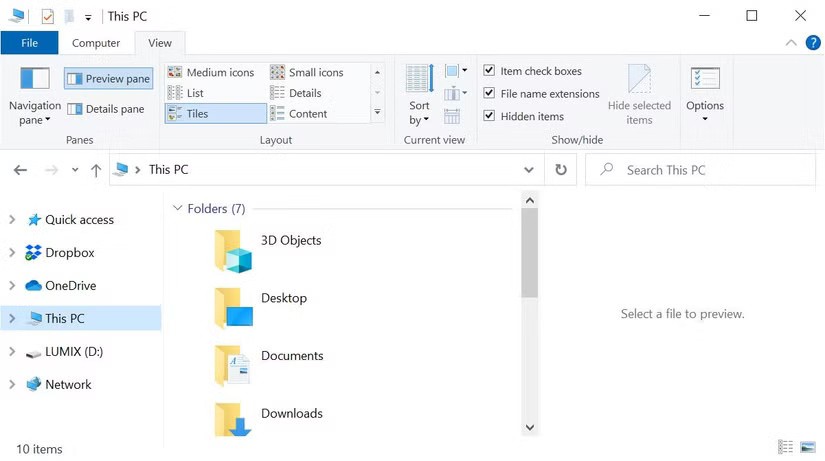
プレビュー ペインを閉じた後、操作を再度実行して、「ファイルが使用中」というエラーが消えたかどうかを確認します。
ファイルエクスプローラーをバイパスし、コマンドプロンプトを使用してファイルを強制的に削除できます。
まず、ファイル エクスプローラーでファイル パス フォルダーを追跡する必要があります。Windows キー + Eを押してファイル エクスプローラーを開き、影響を受けるファイルを見つけて、ウィンドウの上部にあるアドレス バーからファイル パスをコピーします。
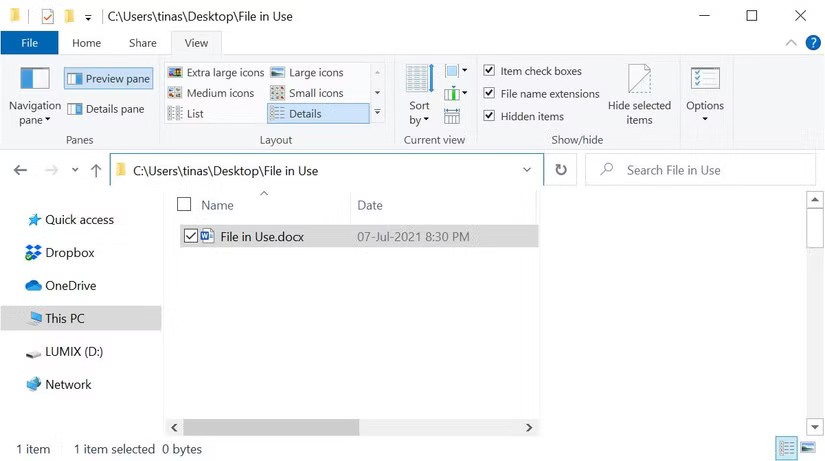
次に、 Windows のスタートボタンを右クリックし、[コマンド プロンプト (管理者)]または[Windows ターミナル (管理者)]を選択します。使用中のファイルのファイル ディレクトリに移動するには、「cd [コピーしたディレクトリ パス] 」と入力して Enter キーを押します。
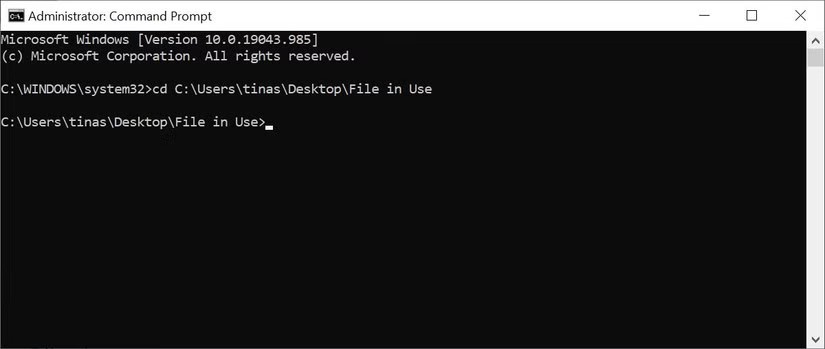
ただし、使用中のファイルを強制的に削除する前に、ファイル エクスプローラー プロセスを一時的にシャットダウンする必要があります。これにより、タスクバー、壁紙、開いているフォルダーが消えます。ただし、心配する必要はありません。ファイル エクスプローラーを簡単に再起動すれば、すべてを元に戻すことができます。
del "file name"ファイル マネージャーを再起動するには、タスク マネージャー ( Ctrl + Shift + ESC ) を開くだけです。次に、[ファイル] > [新しいタスクの実行]をクリックし、「explorer.exe 」と入力して [OK]をクリックします。これにより、デスクトップが通常の外観に戻ります。
ファイルを手動で削除しても問題が解決しない場合、またはコマンド プロンプトの使用に慣れていない場合は、いつでも Microsoft の Process Explorer を使用できます。
これは、どのプロセスがファイルを占有しているかを表示できる、タスク マネージャーのより強力なバージョンです。
[検索] > [ハンドルまたは DLL の検索]をクリックして(またはCtrl + Shift + Fを押して) Process Explorer の検索ウィンドウを開き、ファイル名を入力して、ファイルにアクセスしているプロセスの一覧が表示されるまで待ちます。
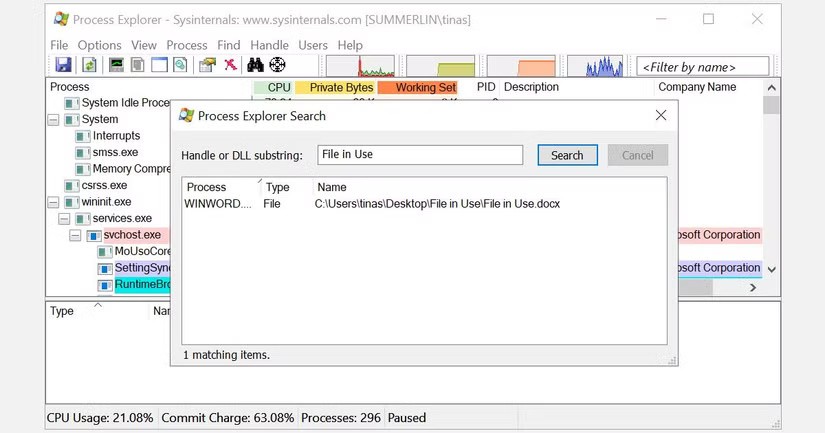
検索ウィンドウからプロセスを閉じることはできませんが、プロセス エクスプローラーまたは Windows タスク マネージャーを使用して、問題のあるアプリケーションを閉じることができます。迷惑なプロセスを識別するのに役立つUnlocker やLockHunterなどの代替手段もあります。
場合によっては、削除しようとしているファイルが別のアプリケーションによって自動的に読み込まれることがあります。その場合も、Unlocker などのアプリは動作します。ただし、マルウェアが存在する場合、またはサードパーティのツールを扱いたくない場合は、セーフモードで起動するの が次善の選択肢です。
Windows 10 または 11 では、キーボードのWinキーを押して、電源アイコンをクリックします。 Shiftキーを押しながら、再起動オプションを選択します。 PC は Windows 回復環境 (WinRE) ページで起動します。
次の画面で、[トラブルシューティング] > [詳細オプション] > [スタートアップ設定] > [再起動]を選択します。コンピュータを再起動すると、スタートアップ設定画面が表示されます。セーフモードを選択し、Windows が起動するまで待ちます。
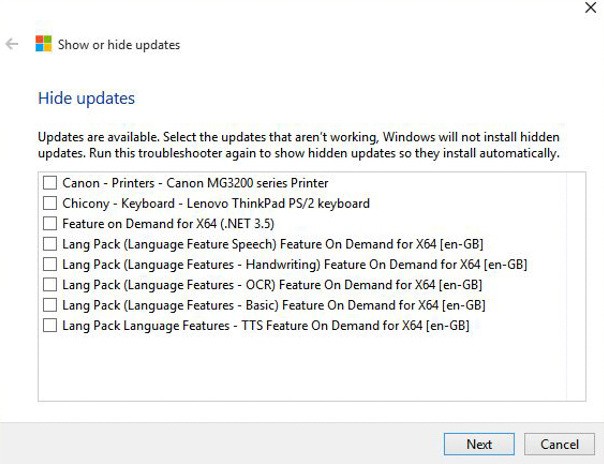
セーフ モードになっているときに、問題のファイルに移動して、アクセスまたは削除を試みます。
これで、次回 Windows からファイルが使用中であるというメッセージが表示されたときに、そのファイルを解放する方法や、PC に強制的に削除させる方法がわかるようになります。サードパーティ製のツールに慣れていない場合は、コマンド プロンプトを使用するか、セーフ モードで起動して、問題のファイルの問題を解決することができます。
幸運を!
その他の記事は以下をご覧ください:
VPNとは何か、そのメリットとデメリットは何でしょうか?WebTech360と一緒に、VPNの定義、そしてこのモデルとシステムを仕事にどのように適用するかについて考えてみましょう。
Windows セキュリティは、基本的なウイルス対策だけにとどまりません。フィッシング詐欺の防止、ランサムウェアのブロック、悪意のあるアプリの実行防止など、様々な機能を備えています。しかし、これらの機能はメニューの階層構造に隠れているため、見つけにくいのが現状です。
一度学んで実際に試してみると、暗号化は驚くほど使いやすく、日常生活に非常に実用的であることがわかります。
以下の記事では、Windows 7で削除されたデータを復元するためのサポートツールRecuva Portableの基本操作をご紹介します。Recuva Portableを使えば、USBメモリにデータを保存し、必要な時にいつでも使用できます。このツールはコンパクトでシンプルで使いやすく、以下のような機能を備えています。
CCleaner はわずか数分で重複ファイルをスキャンし、どのファイルを安全に削除できるかを判断できるようにします。
Windows 11 でダウンロード フォルダーを C ドライブから別のドライブに移動すると、C ドライブの容量が削減され、コンピューターの動作がスムーズになります。
これは、Microsoft ではなく独自のスケジュールで更新が行われるように、システムを強化および調整する方法です。
Windows ファイルエクスプローラーには、ファイルの表示方法を変更するためのオプションが多数用意されています。しかし、システムのセキュリティにとって非常に重要なオプションが、デフォルトで無効になっていることをご存知ない方もいるかもしれません。
適切なツールを使用すれば、システムをスキャンして、システムに潜んでいる可能性のあるスパイウェア、アドウェア、その他の悪意のあるプログラムを削除できます。
以下は、新しいコンピュータをインストールするときに推奨されるソフトウェアのリストです。これにより、コンピュータに最も必要な最適なアプリケーションを選択できます。
フラッシュドライブにオペレーティングシステム全体を保存しておくと、特にノートパソコンをお持ちでない場合、非常に便利です。しかし、この機能はLinuxディストリビューションに限ったものではありません。Windowsインストールのクローン作成に挑戦してみましょう。
これらのサービスのいくつかをオフにすると、日常の使用に影響を与えずに、バッテリー寿命を大幅に節約できます。
Ctrl + Z は、Windows で非常によく使われるキーの組み合わせです。基本的に、Ctrl + Z を使用すると、Windows のすべての領域で操作を元に戻すことができます。
短縮URLは長いリンクを簡潔にするのに便利ですが、実際のリンク先を隠すことにもなります。マルウェアやフィッシング詐欺を回避したいのであれば、盲目的にリンクをクリックするのは賢明ではありません。
長い待ち時間の後、Windows 11 の最初のメジャー アップデートが正式にリリースされました。













